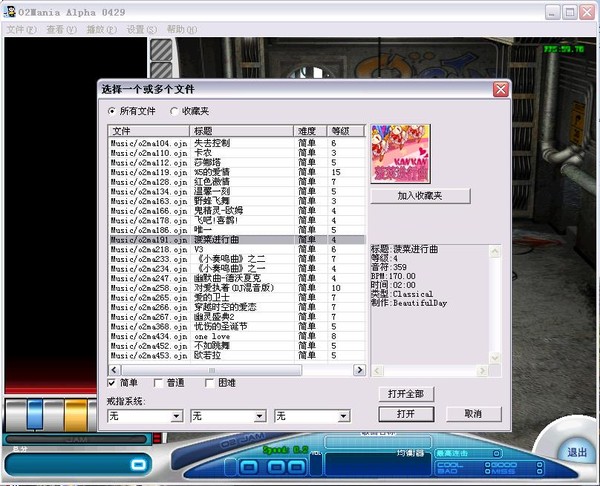图片去水印软件免费下载|Seam Carving GUI 最新版v1.11下载
Seam Carving GUI是一款图片去水印软件,该软件可以帮助用户们去完美的清除图片中的水印部分。让你的图片看起来更加清晰美观,此外软件还可以支持批量操作,因此十分适合一些需要搬运图片或者进行二创的用户进行使用。
软件功能
1、retian/remove。其中的功能是让你使用颜色标记图片中的物体,好让软件知道哪些部分是该保留的,那些应该被去除。保留使用的是绿色,移除使用的是红色。如果知识兔涂抹出错的话,选择“clear marked area”来修整区域吧,它就像是橡皮擦一样@rjno1.com。或者你也可以知识兔点击“clear marked area”清除所有标记的颜色。拖动两个滑块还可以调整画笔的大小和控制涂抹的流量。
2、remove marked areas(移除标记区域)。知识兔点击这块中的“remove”按钮,就可以见到移除后的效果。你在实际使用的时候,发现处理后的图片会有些变形(下面会有解决办法),这是因为被涂抹区域删除后肯定会留下空白,这个软件则会使用拉升的方式把图片中的这片区域填满。
拉升模式分3种:自动(默认)、横向、纵向。所以你会发现移除物体后,周围的东西不是变胖了就是变矮了。
3、other parameters。这些是附加的参数,如果知识兔不想研究的话可以忽略。
4、Resize Dimensions。这是用来调整处理后的图片尺寸的,调整使用的依然是拉升和缩放,而不是裁切。利用这个特性就可以解决图片拉升的问题。
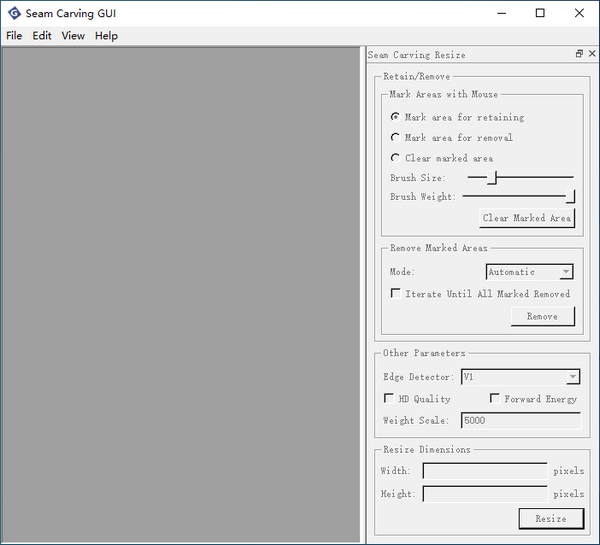
软件特色
删除水印和任何不需要的对象
导入多个文件以批量删除水印
保持文件的质量和格式不变
使用方便,速度快
操作说明
1、想要去除图片中的物体,不建议直接按照物体的轮廓涂抹红色,而是涂抹成矩形区域,这样效果更好。畸变会更少。
2、如果知识兔要去除图片中位于不连续区域的多个物体,最好一次只涂抹和移除一个,分成几次解决所有问题。
3、控制画笔涂抹的流量,可以让边缘显得更加自然。
4、失误的话,也可以使用edit菜单中的撤销功能。
5、不清楚物体宽高多少像素,用qq截图“量”一下即可。
更新内容
1、修复已知bug
2、优化操作体验
下载仅供下载体验和测试学习,不得商用和正当使用。